小红书发文怎么分段?如何让笔记看起来更简洁有序?段落分明?很多博主在小红书编辑器里使用换行的时候,会发现换行在发布之后会丢失。怎么解决这个问题呢?毕竟,在这个信息爆炸的时代,如何让自己的内容脱颖而出,不仅仅依靠的是优质的内容本身,还有不容忽视的排版设计。今天我们就来聊聊如何利用Reditor编辑器、原名红薯编辑器,让我们的小红书笔记更加美观,同时提高小红书流量。
在小红书上撰写内容时,我们常常会遇到一个问题,那就是笔记发布后原本的换行消失了,导致整篇文章看起来密密麻麻,缺乏层次感。这不仅影响阅读体验,还可能降低用户对我们内容的关注度、缩短用户在这篇笔记上的停留时间,影响到笔记整个的互动数据、流量数据。那么,如何解决这个问题呢?
Reditor编辑器能为你保留换行
在Reditor编辑器,原名红薯编辑器内使用换行,并且使用复制正文按钮,将文本粘贴到小红书中,换杭不会丢失。Reditor编辑器在处理文本的时候会考虑到小红书平台换行丢失的特殊情况,对换行进行特殊技术处理,保证换行不丢失。
在Reditor编辑器哪使用「分割线」
除了基础的换行不丢失,Reditor编辑器还提供「分割线」功能。通过使用「分割线」工具,我们可以有效地在段落之间添加视觉上的间隔,使整个笔记看起来更加清晰。
无论是Windows还是macOS用户,只需简单地输入三个连字符(---),就可以轻松创建一条分割线,为你的内容增添呼吸空间。
移动端的用户也不必担心,只需轻轻一点,就能在编辑页面找到「分割线」选项,并将其添加到你的笔记中去。不仅如此,Reditor编辑器还允许用户自由切换不同的分割线样式,让你的笔记更具个性化。
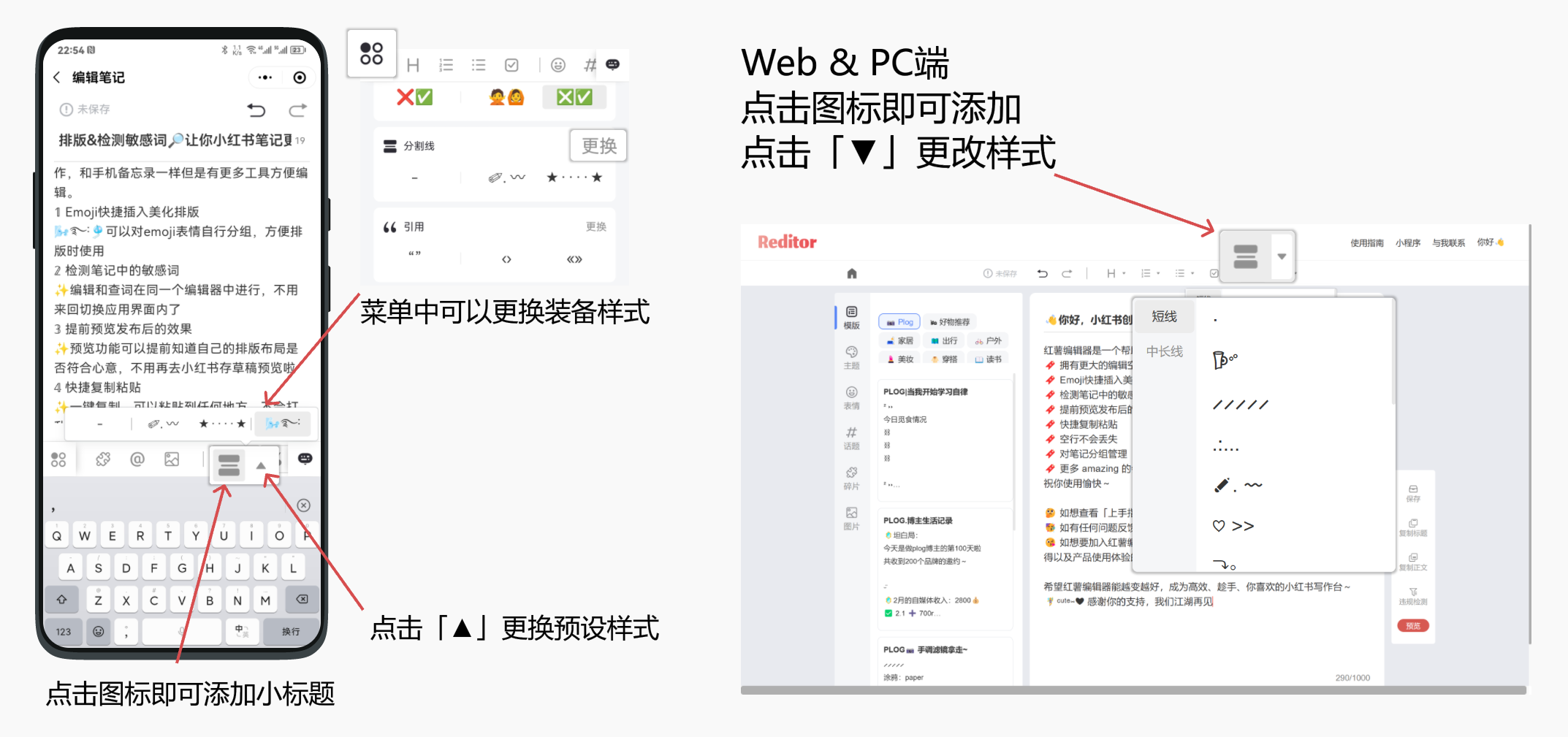
最后,不得不提的是,Reditor编辑器不仅能够完美保留你的换行格式,还能通过其特有的「分割线」工具,帮助你提升小红书视觉美观效果。使用Reditor编辑器,你不再需要担心辛苦排版的内容在发布后变得一团糟。
以上就是关于小红书文案小技巧:小红书发文怎么分段的文章,更多小红书运营相关内容请浏览Reditor编辑器行业动态。Reditor编辑器, 50万小红书运营都在用的一站式小红书内容创作工具。


